1、首先,打开Photoshop软件,点击“文件”“打开”,选择我们需要抠图的原图。
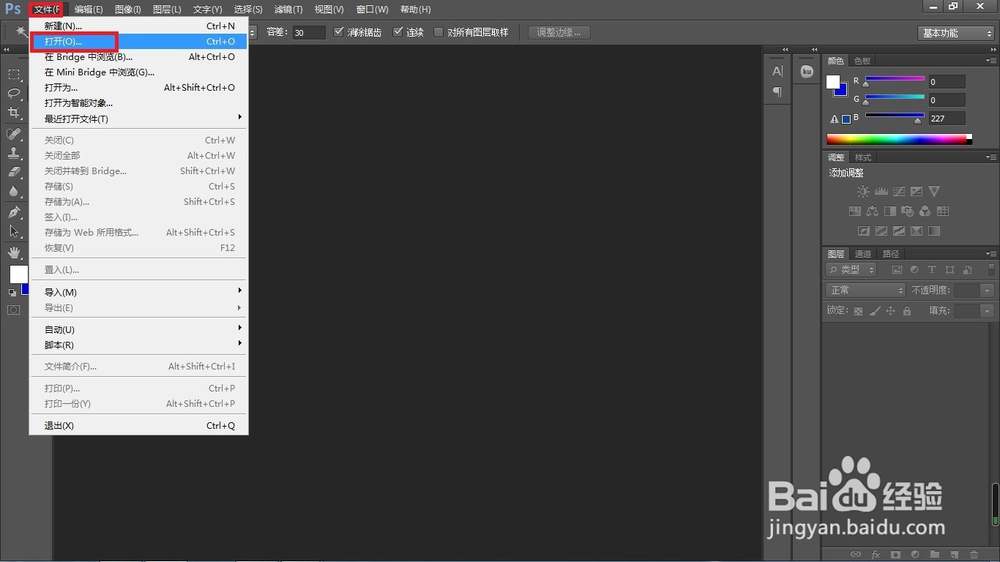
2、如图所示,按下组合快捷键ctrl+J,复制图层(或者右击图层,选择“复制图层”),主要是保存我们原来的图像进行留底以及对比等。
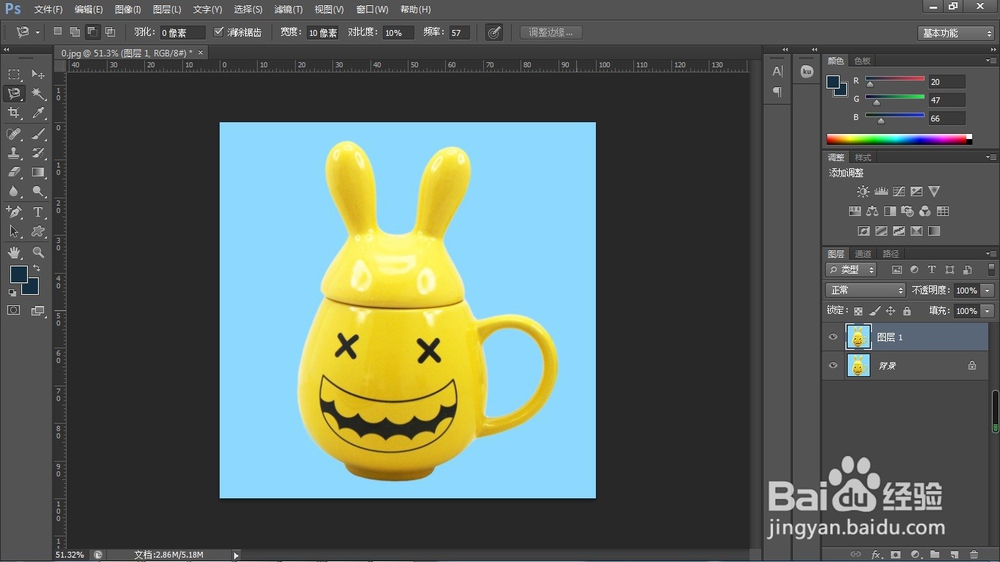
3、点击左边的工具栏,选择“磁性索套工具”。
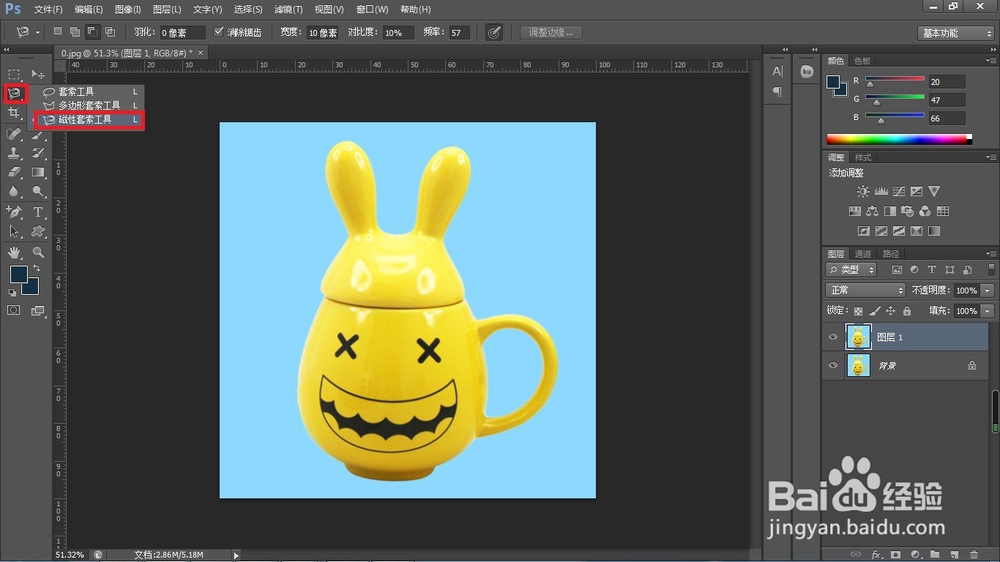
4、利用磁性索套工具对杯子的外边沿进行自动吸附。
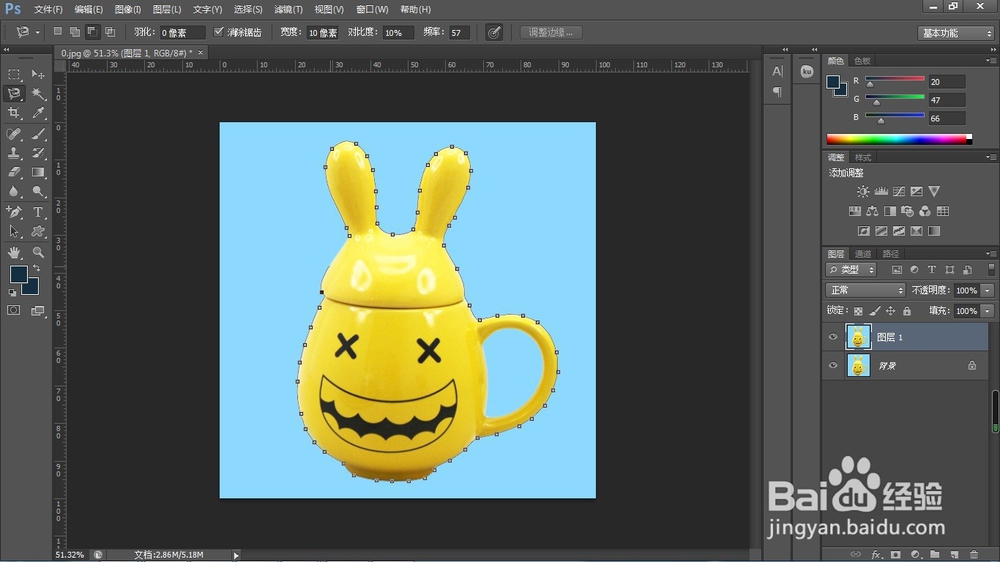
5、选择左上角“从选取减去”,对杯子的把手内部进行自动吸附。
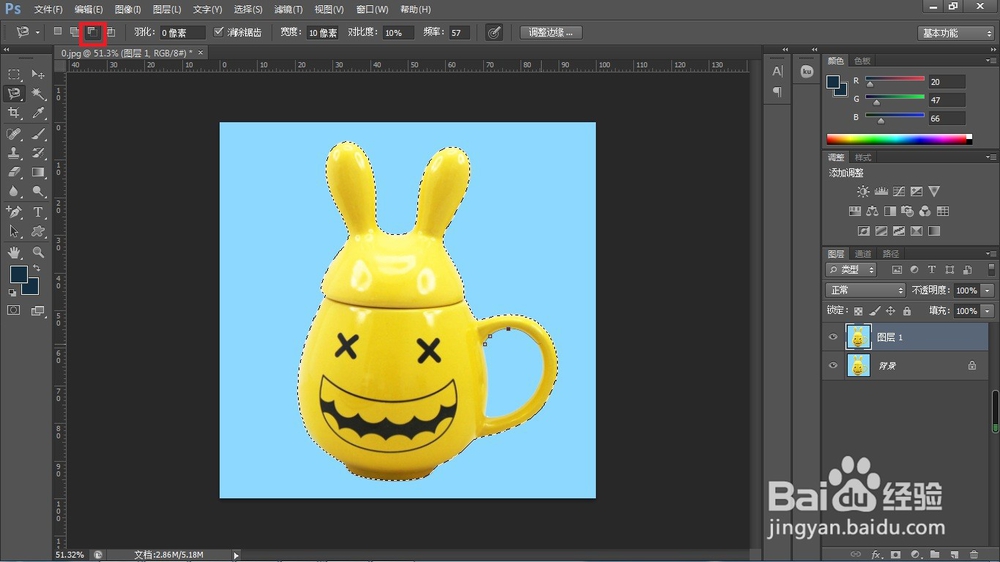
6、点击左下方“新建新图层”。

7、选择图层1,按下“ctrl+c”键选择复制,选择新建图层,按下“ctrl+V”选择粘贴,去除图层1前的眼睛即得到我们想要的图片。

8、点击“文件”,选择“存储为Web所用格式”。
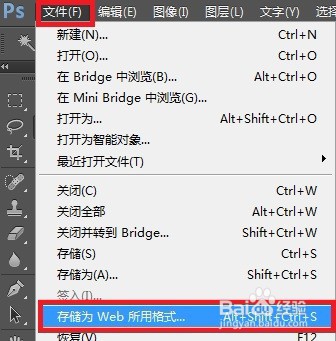
9、在存储为Web所用格式的界面上方选择PNG格式,在图片大小的选框中设置我们想要的大小,点击存储。
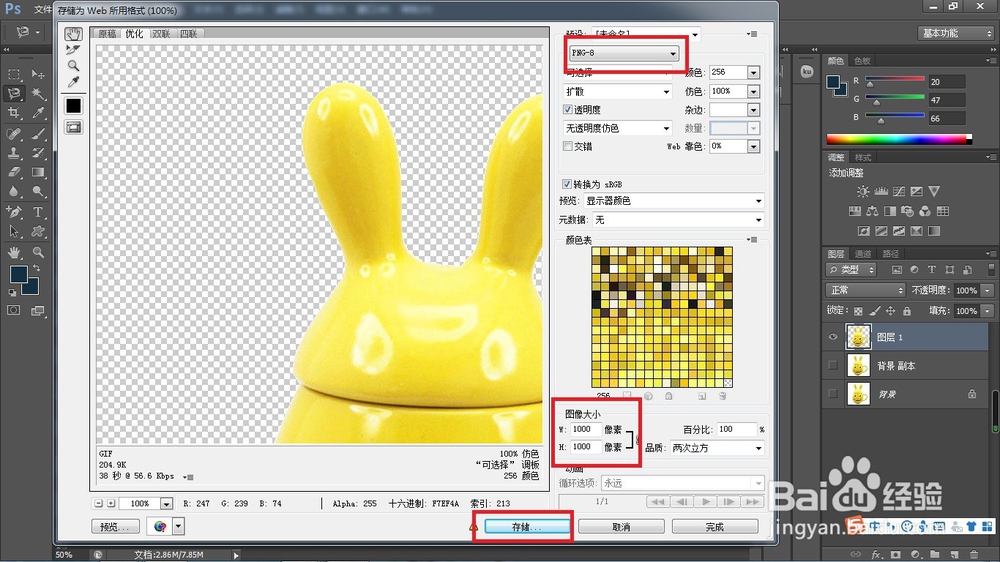
10、这样就得到我们想要的.png的格式的图片了。

